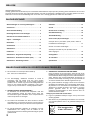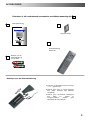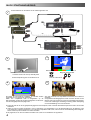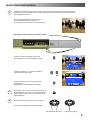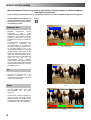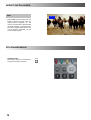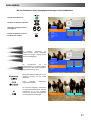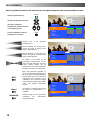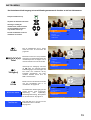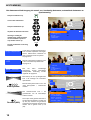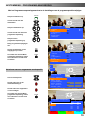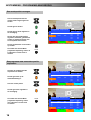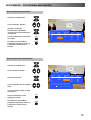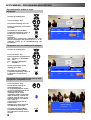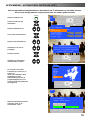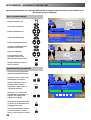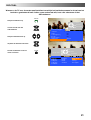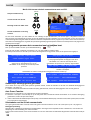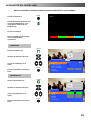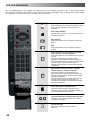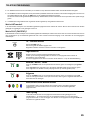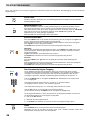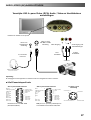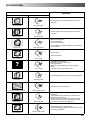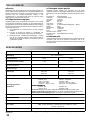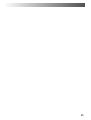Panasonic TX28PL10F Handleiding
- Categorie
- Lcd-tv's
- Type
- Handleiding
Deze handleiding is ook geschikt voor

Panasonic¡Panasonic¡Panasonic¡Panasonic¡Panasonic¡Pa
nasonic¡Panasonic¡Panasonic¡Panasonic¡Panasonic¡Pana
sonic¡Panasonic¡Panasonic¡Panasonic¡Panasonic¡Panaso
nic¡Panasonic¡Panasonic¡Panasonic¡Panasonic¡Panasoni
c¡Panasonic¡Panasonic¡Panasonic¡Panasonic¡Panasonic¡
Panasonic¡Panasonic¡Panasonic¡Panasonic¡Panasonic¡Pa
nasonic¡Panasonic¡Panasonic¡Panasonic¡Panasonic¡Pana
sonic¡Panasonic¡Panasonic¡Panasonic¡Panasonic¡Panaso
nic¡Panasonic¡Panasonic¡Panasonic¡Panasonic¡Panasoni
c
¡Panasonic¡Panasonic¡Panasonic¡Panasonic¡Panasonic¡
Panasonic¡Panasonic¡Panasonic¡Panasonic¡Panasonic¡Pa
nasonic¡Panasonic¡Panasonic¡Panasonic¡Panasonic¡Pana
sonic¡Panasonic¡Panasonic¡Panasonic¡Panasonic¡Panaso
nic¡Panasonic¡Panasonic¡Panasonic¡Panasonic¡Panasoni
c¡Panasonic¡Panasonic¡Panasonic¡Panasonic¡Panasonic¡
Panasonic¡Panasonic¡Panasonic¡Panasonic¡Panasonic¡Pa
nasonic¡Panasonic¡Panasonic¡Panasonic¡Panasonic¡Pana
sonic¡Panasonic¡Panasonic¡Panasonic¡Panasonic¡Panaso
nic
¡Panasonic¡Panasonic¡Panasonic¡Panasonic¡Panasoni
c¡Panasonic¡Panasonic¡Panasonic¡Panasonic¡Panasonic¡
Panasonic¡Panasonic¡Panasonic¡Panasonic¡Panasonic¡Pa
nasonic¡Panasonic¡Panasonic¡Panasonic¡Panasonic¡Pana
sonic¡Panasonic¡Panasonic¡Panasonic¡Panasonic¡Panaso
nic¡Panasonic¡Panasonic¡Panasonic¡Panasonic¡Panasoni
c¡Panasonic¡Panasonic¡Panasonic¡Panasonic¡Panasonic¡
Panasonic¡Panasonic¡Panasonic¡Panasonic¡Panasonic¡Pa
nasonic¡Panasonic¡Panasonic¡Panasonic¡Panasonic¡Pana
sonic
¡Panasonic¡Panasonic¡Panasonic¡Panasonic¡Panaso
nic¡Panasonic¡Panasonic¡Panasonic¡Panasonic¡Panasoni
c¡Panasonic¡Panasonic¡Panasonic¡Panasonic¡Panasonic¡
Panasonic¡Panasonic¡Panasonic¡Panasonic¡Panasonic¡Pa
nasonic¡Panasonic¡Panasonic¡Panasonic¡Panasonic¡Pana
sonic¡Panasonic¡Panasonic¡Panasonic¡Panasonic¡Panaso
nic¡Panasonic¡Panasonic¡Panasonic¡Panasonic¡Panasoni
c¡Panasonic¡Panasonic¡Panasonic¡Panasonic¡Panasonic¡
Panasonic¡Panasonic¡Panasonic¡Panasonic¡Panasonic¡Pa
nasonic
¡Panasonic¡Panasonic¡Panasonic¡Panasonic¡Pana
sonic¡Panasonic¡Panasonic¡Panasonic¡Panasonic¡Panaso
nic¡Panasonic¡Panasonic¡Panasonic¡Panasonic¡Panasoni
c¡Panasonic¡Panasonic¡Panasonic¡Panasonic¡Panasonic¡
Panasonic¡Panasonic¡Panasonic¡Panasonic¡Panasonic¡Pa
nasonic¡Panasonic¡Panasonic¡Panasonic¡Panasonic¡Pana
sonic¡Panasonic¡Panasonic¡Panasonic¡Panasonic¡Panaso
nic¡Panasonic¡Panasonic¡Panasonic¡Panasonic¡Panasoni
c¡Panasonic¡Panasonic¡Panasonic¡Panasonic¡Panasonic¡
Panasonic
¡Panasonic¡Panasonic¡Panasonic¡Panasonic¡Pa
nasonic¡Panasonic¡Panasonic¡Panasonic¡Panasonic¡Pana
sonic¡Panasonic¡Panasonic¡Panasonic¡Panasonic¡Panaso
nic¡Panasonic¡Panasonic¡Panasonic¡Panasonic¡Panasoni
c¡Panasonic¡Panasonic¡Panasonic¡Panasonic¡Panasonic¡
Panasonic¡Panasonic¡Panasonic¡Panasonic¡Panasonic¡Pa
nasonic¡Panasonic¡Panasonic¡Panasonic¡Panasonic¡Pana
sonic¡Panasonic¡Panasonic¡Panasonic¡Panasonic¡Panaso
nic¡Panasonic¡Panasonic¡Panasonic¡Panasonic¡Panasoni
c¡
Panasonic¡Panasonic¡Panasonic¡Panasonic¡Panasonic¡
Panasonic¡Panasonic¡Panasonic¡Panasonic¡Panasonic¡Pa
n
a
s
o
n
i
c
P
a
n
a
s
o
n
i
c
Gebruiksaanwijzing
Kleurentelevisie
TQB8E3441B---1
TX---32PL10F/M
TX---28PL10F
Nederlands

2
Geachte Panasonic-klant,
Hartelijk gefeliciteerd met de aankoop van uw Panasonic Kleurentelevisie. Wij hopen dat u jarenlang plezier zult hebben van uw nieuw
TV-toestel. Dit is een technisch zeer geavanceerd toestel, maar met de Quick Start- handleiding kunt u snel gaan genieten van uw TV.
Daarna kunt u de rest van de handleiding lezen om te leren hoe u volledig gebruik kunt maken van alle functies.
Waarschuwingen en voorzorgsmaatregelen 2.......
Accessoires 3....................................
Quick Start-handleiding 4.........................
Bedieningsfuncties en aansluitingen 6..............
Gebruik van de beeldschermmenu’s 7..............
A s p e c t --- I n s t e l l i n g e n 8...........................
Beeldmenu 11....................................
Geluidsmenu 12..................................
Afstemmenu 13...................................
Instelmenu 14....................................
Afstemmenu - Programma-aanpassing 15...........
Afstemmenu - Automatisch instellen (ATP) 19.......
Afstemmenu - Handmatig instellen 20..............
OSD-Taal 21.....................................
Q-Link 22........................................
AV-selectie en -instelling 23.......................
VCR/DVD-bediening 24...........................
Teletekstbediening 25.............................
Audio-/video (AV)-aansluitingen 27.................
Voorzijde: AV3 4---pens Video, (RCA) Audio / Video en
Hoofdtelefoon aansluitingen 27......................
SCART- en S-Video-aansluitingen 27.................
Achterzijde: AV1/AV2 21-pens (SCART) en RCA
Audio-uitgangen 28................................
Storingstabel 29..................................
Te r i n f o r m a t i e 3 0.................................
Specificaties 30..................................
D Dit TV-to estel is zo ontworpen dat het werkt op
220 - 240 V, 50 Hz wisselstroom.
D Om beschadiging, elektr ische schokken of brand te
voorkomen mag het toestel nooit aan vocht worden
blootgesteld. Het toestel nooit in een vochtige omgeving
plaatsen. Dit TV ---toestel mag niet worden blootgesteld aan
water en met vloeistof gevulde voorwerpen, zoals vazen,
mogen niet op of boven het TV --- toestel geplaatst worden.
D WAARSCHUWING: HOOGSPANNING!!!
De achterkant van dit to estel noo it verwijderen, daar dan
delen toegankelijk worden die onder stroom staan. Het
TV-toestel bevat geen onderdelen en/of componenten die
uzelf kunt repareren of vervangen.
D Het toestel niet blootstellen aan direct zonlicht of andere
warmtebronnen. Om brand te voorkomen, nooit om het even
welke kaars of open vlam op of in de buurt van de TV plaatsen.
D De Aan/Uit-schakelaar verbreekt de verbinding met het
elektriciteitsnet niet volledig. Haal de stekker uit het
stopc ontract wanneer het toestel gedurende langere tijd niet
gebruikt wordt.
D ONDERHOUD VAN DE KAST EN BEELDBUIS
Neem de stekker uit het stopcontact. Zowel de kast als de
beeldbuis kunnen gereinigd worden door ze af te nemen met
een zachte doek die bevochtigd is met een mild wasmiddel en
water. Gebruik geen schoonmaakmiddel dat benzeen of
petroleum bevat. Altijd voorzichtig zijn als u bijvoorbeeld het
TV-scherm aanraakt, daar dit statisch geladen kan zijn.
D Een goede ventilatie en reiniging is vereist om te voorkomen
dat elektrische onderdelen door oververhitting defect raken.
Wij adviseren u om een afstand van minimaal 5cm. rond de
Televisie vrij te houden als deze in een meubel -- of tussen
planken geplaatst wordt en om een regelmatige
reinigings ---/onderhoudsbeurt te laten uitvoeren door uw
Officiele Panasonic Dealer.
Draag bij tot het behoud van het milieu
D Lege en oplaadbare batterijen mogen niet bij het huisvuil
worden geplaatst.
D Win advies in bij de plaatselijke autoriteiten voor informatie
over speciale plaatsen waar u de gebruikte batterijen kunt
inleveren.
Niet weggooien,
maar inleveren.
B
NL
WELKOM
INHOUDSOPGAVE
WAARSCHUWINGEN EN VOORZORGSMAATREGELEN

3
n
Controleer of alle onderstaande accessoires en artikelen aanwezig zijn
Afstandsbediening
EUR511211
Gebruiksaanwijzing
TV-garantiebewijs
Batterijen voor de
afstandsbediening
(2 x R6 (UM3)
D Controleer of de batterijen op de juiste wijze
(+ en ---) geplaatst zijn.
D Gebruik geen oude en nieuwe batterijen
door elkaar. Verwijder lege batterijen
onmiddellijk.
D Gebruik geen verschillende batterijtypen
door elkaar, b.v., alkaline en
mangaan-batterijen. Gebruik geen
oplaadbare (Ni-Cad) batterijen.
Batterijen voor de afstandsbediening
ACCESSOIRES

4
Sluit de stekkers van de antenne en de andere apparaten aan
Controleer eerst of de VCR op Standby staat
Sluit de netspanning aan en schakel de TV in
Selecteer uw land
Selecteer voor Zwitserland en
België de gewenste taal.
Druk de rode toets in
Als u een nieuwe Q-Link compatibele VCR aansluit, kunt u deze nu
aanzetten.
Overgebrachte afstemgegevens komen overeen met die van de
televisie. Als u een nieuwe
NEXT VIEWLINK compatibele VCR aansluit,
moet u het overbrengen handmatig in werking stellen. Raadpleeg
uw VCR-handleiding voor meer informatie.
D Indien de VCR de van de TV gekopieerde gegevens niet accepteert, moet u wellicht de Download-optie uit het menu van de VCR
selecteren.
D Indien Q-Link niet correct functioneert, moet u controleren of hij aangesloten is op de AV2-aansluiting van de televisie, of de
scart-verbinding “volledig functioneel” is en of de VCR compatibel is met Q-Link,
NEXT VIEWLINK of overeenkomstige technologieën.
Neem contact op met uw dealer voor meer informatie.
D Zie pagina 22, 27 en 28 voor nadere informatie over Q-Link en het aansluiten van apparatuur.
1
2
3
5
CH41
4
Start ATP Hand.afst. Verlaten
Deutschland
Österreich
France
Italia
España
Portugal
Nederland
Danmark
Sverige
Norge
Suomi
België
Schweiz
ELLADA
E.Eu
Land
Selectie
Nu begint de automatische installatie; de zenders worden
opgezocht en in het geheugen opgeslagen.
Indien een compatibele VCR is aangesloten op de
AV2-aansluiting, worden de programmagegevens via de Q-Link
naar de VCR gekopieerd. Zie pagina 22.
ATP IN WERKING
ZOEKEN : MOMENT GEDULD
TV / AV : Verlaten
02 78:01 41
CH41
CH41 XYZ
OF
VCR
SATELLIETONTVANGERAV1
AV2
AV1
AV2
QUICK START-HANDLEIDING

5
002
STR F --/v +/ TV/AV
Geo--magnetische correctie
F : Verlaten
--,+ : Instellen
6
Het beeld kan enigszins scheef komen te staan of er kunnen bij de hoeken van het scherm kleurvlekken
zichtbaar zijn (kleur zuiverheid). Deze verschijnselen kunnen zonodig verholpen worden met de functie
Geomagnetische Correctie:
Eerst moet gecontroleerd worden of de ATP- en
Q-Link-downloadprocedures voltooid zijn.
Er mogen geen menu’s op het scherm aanwezig zijn.
Hier drukken en weer loslaten om de klep te openen
Druk net zo vaak op de F-toets tot de functie
Geomagnetische Correctie weergegeven wordt.
F
Druk net zo vaak de + of --- toetsenintotdathet
beeld horizontaal lijkt te staan.
--- / v
Druk de F-toets weer in om terug te keren naar
normaal beeld.
Sluit de klep om beschadiging te voorkomen.
F
Geluidsvolume aanpassen Programma wijzigen
8
Nu bent u klaar om programma’s te gaan bekijken.
De cursor-besturing regelt de twee basisfuncties;
7
Wij adviseren om, zodra de ATP-functie voltooid is, de
beeldinstellingen weer in hun normale stand te zetten.
Hiertoe drukt u op de “N”-toets, onder de klep van de
afstandbediening.
N
QUICK START-HANDLEIDING

6
Programma / Kanaalkeuzetoetsen
( 0 --- 9 ) e n t e l e t e k s t --- p a g i n a t o e t s e n
(zie pagina 25)
Keuzeschakelaar TV kijken of
AV-bediening (zie pagina 23)
Standby AAN/UIT-schakelaar
IndrukkenomdeTVinte
schakelen of uit te schakelen
(standby)
Kiezen van zenderposities met twee
cijfers (10-99) met behulp van de
numerieke toetsen
Menutoetsen
Indrukken om de beeld- , geluid- en
instelmenu’sopteroepen(ziepagina7)
Geluid Aan/Uit
Directe kanaalingave
Indrukken tijdens normaal TV-kijken
of in het afstem-,
programma -aanpassing of
handmatig afstemmenu en
vervolgens met de numerieke
toetsen het kanaalnummer ingeven.
Teleteksttoetsen (Zie pagina 25)
Gekleurde toetsen voor
programma-aanpassingsfuncties
(zie pagina 15)
Teletekstfuncties (zie pagina 25)
AV-selectie (zie pagina 23)
Netvoeding AAN/UIT-schakelaar
STR (geheugen)
Wordtgebruiktvoorhetopslaanvanafstem-enandere
functieinstellingen
F (functiekeuze)
Indrukken om via de schermfuncties te kiezen: Volume,
Contrast, Helderheid, Kleur, Scherpte, Kleurschakering (Tint ---
in NTSC-modus) Laag, Hoog, Balans, Afstemmodus en
Geomagnetische correctie
Hiermee wordt de programmapositie steeds één
zender verhoogd. Als een functie reeds wordt
weergegeven, de toets indrukken, om de
geselecteerde functie te verhogen of te verlagen
TV/AV-schakelaar (zie pagina 23)
Hoofdtelefoonaansluiting
(zie pagina 27)
RCA audio / vid eo
aansluitingen
(zie pagina 27)
Rood licht betekent Standby-stand.
Gebruik de standby-toets, - /+ of
0-9-toetsen om de TV in te schakelen
Door de N-toets in te drukken worden
de instellingen uit het STR- geheugen
opgeroepen
STR-geheugen
Cursor -toetsen voor het ma ken van
selecties en afstellingen
Helptoets voor demonstratie
van de beeldschermmenu’s
Ambience aan/uit
Directe TV-opnametoets
(zie pagina 22)
Statustoets
In dru k k e n voor wee rgave van de
programmapo s it ie, de
programman aam, he t kanaal n u mmer,
het TV- systeem, de tijd, de stereomodus
en de programmat abel
VCR-/DVD-Toetsen
(zie pagina 24)
S --- V H S --- a a n s l u i t i n g ( p a g i n a 2 7 )
A s p e c t --- t o e t s e n ( z i e p a g i n a 8 )
BEDIENINGSFUNCTIES EN AANSLUITINGEN: FRONTPANEEL EN AFSTANDBEDIENING

7
Dit TV-toestel is voorzien van uitgebreide beeldschermmenu’s voor het uitvoeren van afstellingen
en het instellen van opties.
Bij sommige selecties, zoals contrast, helderheid, kleuren en scherpte kunt u
het niveau verhogen of verlagen.
Bij andere selecties, zoals de Uit -timer, kunt u een bepaalde keuze maken.
Er zijn ook selecties, zoals het afstemmenu, die een volgend submenu
oproepen.
De BEELD- GELUID- EN INSTEL-toetsen worden
gebruikt om de hoofdmenu’s te openen en tevens
om terug te keren naar het voorgaande menu.
De toetsen cursor omhoog en omlaag worden
gebruikt om de cursor omhoog en omlaag door de
menu’s te verplaatsen.
De cursor toetsen links en rechts worden gebruikt
om menu’s op te roepen, niveaus in te stellen en te
kiezen uit de aangeboden opties.
De ‘STR’ -toets wordt gebruikt om de instellingen
in het geheugen op te slaan nadat u uw keuze
gemaakt heeft.
De TV/AV-toets wordt gebruikt om het
menusysteem te verlaten en terug te keren naar
het normale beeldscherm.
Met de ‘HELP’ -toets wordt een demonstratie van
alle beschikbare menu’s weergegeven op het
beeldscherm. Druk op de HELP -t o ets en kies een
van de beschikbare opties.
Menunaam
Selectiebalk
Submenu’s
Optie indicator
Instructies
BEELD
GELUI D
INSTELLING
STR
HELP
?
TV/AV
Beeld
Kontrast
Helderheid
Kleur
Scherpte
Kleurtemp. Normaal
P-- NR Aan
AI Aan
Kies
Wijzigen
Verlaten
TV/AV
Wanneer de HELP ---knop ingedrukt wordt terwijl
er een menu wordt weergegeven, verdwijnt het
’instructies’---vak uit beeld.
Druk nogmaals de HELP --- k n o p i n o m h e t
’instructies’---vak weer op te roepen.
GEBRUIK VAN DE BEELDSCHERMMENU’S

8
Met de breedbeeld-TV kunt u het beeld op zijn maximale formaat bekijken, inclusief breedbeeld
films op bioscoopformaat.
Let op: u kunt geen gebruik maken van de Juist instelling indien het beeld via de RGB aansluiting wordt weergegeven.
Druk de ASPECT-toets in om een van
de zes aspect-opties op te roepen:
Panasonic Auto, 4:3, Zoom, S-Zoom,
16:9 (Volledig) en Juist
Panasonic Auto
Bepaalde programma’s worden
uitgezonden met een
breedbeeld-identificatiesignaal (W SS).
Wanneer de TV dit signaal ontvangt,
schakelt hij automatisch over op de
breedbeeld 16:9-modus, het maximale
beeld.
De automatische omschakeling naar
breedbeeld is afhankelijk van
ontvangstcondities en de sterkte van
het signaal. Indien het signaal slecht is
en het WSS daardoor zwak, is het
mogelijk dat het beeld niet zijn volledige
formaat bereikt en dat er zwarte randen
te zien zijn rond het weergegeven beeld.
Indien het oorspronkelijk uitgezonden
signaal een standaard 4:3 beeldformaat
heeft, kan het beter op zijn
oorspro nkel ijke grootte bekeken
worden. Met de rode en groene toetsen
die verschijnen kunt u kiezen tussen het
standaard 4:3 beeldformaat of vergroot
in de Juist-modus.
4:3
4:3 geeft een 4:3-beeld weer in zijn
standaard 4:3-formaat en kan
geselecteerd worden indien u het beeld
in dit formaat wilt bekijken.
Zoom
Met de Zoom-modus wordt het
middengedeelte van het beeld
uitvergroot.
Het beeld kan verticaal verplaatst en
vergroot worden met behulp van de
gekleurde toetsen. De eerstgenoemde
instelling is handig voor het bekijken van
ondertitels die buiten het beeld staan.
ASPECT-INSTELLINGEN
ASPECT
Panasonic Auto
4:3
Zoom
Panasonic Auto
4:3 Juist
4:3
Zoom
Groot-- Groot+ V--pos--V--pos+

9
De beeldscherm-selec tieto etsen die
verschijnen bij bepaalde
aspect-functies, verdwijnen na enkele
seconden. Indien u daarna een
wijziging wilt selecteren, moet u
nogmaals de Aspect-toets indrukken,
zodat de toetsen weer verschijnen.
De breedbeeld-verhoudingen kunnen variëren per film en
programma. Wanneer het beeld breder is dan een standaard 16:9
beeldverhouding, kunnen er aan de onder- en bovenkant van het
beeld zwarte strepen zichtbaar worden.
IndienuindePanasonicAuto-modusproblemenondervindtmet
het beeldformaat tijdens het afspelen van breedbeeld-opnames
van uw VCR, is het mogelijk dat de tracking-instelling van uw VCR
aangepast moet worden (raadpleeg hiervoor de handleiding van
uw videorecorder).
S-Zoom
Met S-Zoom is vergroting mogelijk en
kan het beeld horizontaal en verticaal
verplaatst worden.
16:9 (Volledig)
Met 16:9 (Volledig) wordt het beeld op
maximaal formaat weergegeven, maar
ietwat uitgerekt.
ASPECT-INSTELLINGEN
De blauwe toets is ingedrukt om het beeld naar boven
te verplaatsen
Extra uitvergroting met S-Zoom
16:9 (Volledig)
Zoom
S--Zoom
16:9
Groot-- Groot+ V--pos--V--pos+
H--pos--H--pos+ V--pos--V--pos+

10
Juist
Met de Juist-modus verschijnt een 4:3
beeld op maximaal formaat, maar met
aspect-correctie toegepast op het
centrum van het beeld, zodat het beeld
alleen aan de linker- en rechterrand van
het scherm uitgerekt wordt. Het formaat
van het beeld is afhankelijk van het
oorspronkelijke signaal.
Stilstaand beeld
Met de STILL-toets kunt u het beeld op
elk gewenst moment ’bevriezen’.
ASPECT-INSTELLINGEN
Juist
Juist
STILSTAAND BEELD
HOLD
STILL

11
Met het Beeldmenu kunt u wijzigingen aanbrengen in de beeldkwaliteit.
Roep het beeldmenu op.
Verplaats de balk naar uw keuze.
Verhoog of verlaag niveaus of
stel opties in.
Druk de TV/AV-toets in om het
beeldmenu te verlaten.
De contrast-, helderheid- en
scherpte-niveaus kunnen aangepast
worden aan uw eigen voorkeur en aan
de kijkomstandigheden.
De mogelijkheid om de
kleurschakering in te stellen is alleen
aanwezig als u een NTSC-signaalbron
aangesloten heeft op de TV.
Met de kleurbalans-instelling kunt u de
algemene kleuring van het beeld
aanpassen.
P-NR reduceert automatisch
ongewenste beeldruis.
De AI-functie analyseert automatisch
het binnenkomende beeld en stelt het
automatisch af op een verbeterd
contrast met optimale scherptediepte
en levendige kleurschakeringen.
BEELDMENU
TV/AV
Beeld
TV/AV
Kontrast
Helderheid
Kleur
Scherpte
Kleurtemp. Normaal
P-- NR Aan
AI Aan
Kies
Instellen
Verlaten
Beeld
TV/AV
Kontrast
Helderheid
Kleur
Scherpte
Kleurtemp. Normaal
P-- NR Aan
AI Aan
Kies
Instellen
Verlaten
Scherpte
Kontrast
Tint
Kleur
Helderheid
Scherpte
Kleurtemp.
P-NR
AI

12
Met het geluidsmenu kunt u alle aspecten van het geluid aanpassen aan uw persoonlijke voorkeur.
Roep het geluidsmenu op.
Verplaats de balk naar uw keuze.
Verhoog of verlaag de
instelniveaus of maak een keuze
uit de geboden opties.
Druk de TV/AV-toets in om het
geluidsmenu te verlaten.
Hiermee stelt u het algemene
geluidsniveau in.
Metdeafstellingvandelagetonen
worden de lagere of diepere tonen
hoger of lager ingesteld.
Metdeafstellingvandehogetonen
worden de hogere of scherpere tonen
hoger of lager ingesteld.
De balans is van invloed op het
afzonderlijke geluidsvolume van de
linker en rechter luidspreker. U kunt de
balans zodanig instel len dat het
geluidsvolume van beide luidsprekers
aangepast wordt aan uw luisterpositie.
MPX staat gewoonlijk ingesteld op
stereo voor de beste geluidsweergave.
Bij minder goede ontvangstcondities of
wanneer het geluid niet in stereo wordt
uitgezonden, is het raadzaam over te
schakelen op mono. Het is ook mogelijk
over te schakelen op Mono (M1) en (M2)
indien deze signalen uitgezonden
worden.
Het geluid kan verbeterd worden door
de muziek- of spraakmodus in te
schakelen.
Ambience zorgt voor een dynamische
verbetering met gesimuleerde
ruimtelijke effecten.
GELUIDSMENU
TV/AV
SOUND
Geluid
Volume
Laag
Hoog
Balans
MPX Stereo
Stand Musiek
Ruimtelijk Uit
TV/AV
Geluid
Kies
Wijzigen
Verlaten
TV/AV
Kies
Instellen
Verlaten
Volume
Laag
Hoog
Balans
MPX Stereo
Stand Musiek
Ruimtelijk Uit
Geluid
TV/AV
Volume
Laag
Hoog
Balans
MPX Stereo
Stand Musiek
Ruimtelijk Uit
Kies
Wijzigen
Verlaten
Laag
Hoog
MPX
Ruimtelijk
Balans
Stand
Volume

13
Het Instelmenu biedt toegang tot verschillende geavanceerde functies en tot het Afstemmenu.
Roep het Instelmenu op.
Verplaats de balk naar uw keuze.
Verhoog of verlaag de
instelniveaus, maak een keuze
uit de beschikbare opties of
roep andere menu’s op.
Druk de TV/AV-toets in om het
instelmenu te verlaten.
Met de Teletekstoptie kunt u kiezen
tussen de FLOF- of LIST-modus. Zie
pagina 25.
Met deze functie kunt u de tijd instellen
waarna de TV uitgeschakeld wordt. De
uitschakeltijd kunt u in stappen van 15
minuten instellen van 0 tot 90 minuten.
Gewoonlijk kan “Trillingsvrij” het beste
op ON staan om eventuele geringe
beeldbewegingen te ondervangen. Het
kan echter ook voorkomen dat bij
bepaalde uitzendingen een beter
resultaat behaald wordt door de
OFF---stand te kiezen.
Met Q-Link kunt u de datacommunicatie
met een compatibele VCR in- en
uitschakelen. Zie pagina 22.
Het Afstemmenu biedt toegang tot vele
andere functies, zoals programma-
aanpassing, ATP, fijnafstelling,
handmatige afstemming, kleursysteem
en volumecorrectie. Zie pagina 14.
Met OSD-Taal kunt u de taal voor de
beeldschermmenu’s instellen.
Zie pagina 21.
INSTELMENU
TV/AV
SET UP
Instellingen
Kies
Wijzigen
Verlaten
Instellingen
Teletext FLOF
Timer Uit
Trillingsvrij Uit
Q-- Link Aan
Afstem menu
Taalkeuze
Kies
Wijzigen
Verlaten
Instellingen
TV/AV
Teletext FLOF
Timer Uit
Trillingsvrij Uit
Q-- Link Uit
Afstem menu
Taalkeuze
Teletext FLOF
Timer Uit
Trillingsvrij Uit
Q-- Link Uit
Afstem menu
Taalkeuze
TV/AV
Kies
Wijzigen
Verlaten
TV/AV
Timer
Te l e t e x t
Q-Link
Afstem menu
Taalkeuze
Trillingsvrij

14
Het afstemmenu biedt toegang tot menu’s voor handmatig afstemmen, automatisch afstemmen en
fijnafstemming.
Roep het instelmenu op.
Ga naar het afstemmenu.
Roep het afstemmenu op.
Verplaats de balk naar uw keuze.
Verhoog of verlaag de
instelniveaus, maak een keuze
uit de beschikbare opties of
roep andere menu’s op.
Druk de TV/AV-toets in om terug
te keren.
In het menu “Programma-aanpassing”
kunt u zenders verplaatsen, toevoegen,
wissen, herbenoemen, blokkeren en
heeft u toegang tot het TV-systeem.
Zie pagina 15.
Met het Automatische Instelmenu kunt
u de TV automatis ch fijnafstemmen.
Zie pagina 19.
Met het menu “Handmatige
afstemming” kunnen afzonderlijke
zenderposities handmatig worden
ingesteld. Zie pagina 20.
Met behulp van de fijn-afregelfunctie
kunt u de ontvangst van TV-stations
optimaliseren.
Met het Kleursysteem-menu kunt u het
juiste kleursysteem / uitzendnorm
instellen.
Met V olumecorrect ie kunt u het
geluidsniveau van de afzonderlijke
stations instellen.
Deze optie wordt gebruikt wanneer er
een decoder aangesloten is via AV2. Zet
op Aan (On) wanneer een gecodeerd
signaal door de decoder verwerkt moet
worden. Zet na gebruik weer op Uit
(Off).
AFSTEMMENU
TV/AV
SET UP
Instellingen
Instellingen
1
CH41
Terug naar--
Kies
Openen
Verlaten
Opslaan
TV/AV
STR
Afstem menu
Teletext FLOF
Timer Uit
Trillingsvrij Uit
Q-- Link Aan
Afstem menu
Taalkeuze
Teletext FLOF
Timer Uit
Trillingsvrij Uit
Q-- Link Aan
Afstem menu Openen
Taalkeuze
Kies
Wijzigen
Verlaten
TV/AV
Kies
Openen
Verlaten
TV/AV
Prog. aanpassen Openen
ATP
Hand. afstem.
Fijnafstemming
Kleur systeem AUTO
Vol. correctie
Decoder (AV2) Uit
Fijnafstemming
Kleur systeem
Vol. correctie
Prog.aanpassen
ATP
Hand. afstem.
Decoder (AV2)

TV/AV
15
Met het Programma-aanpassingmenu kunt u de instellingen van de programmaposities wijzigen.
Roep het instelmenu op.
Ga met de balk naar het
afstemmenu.
Roep het afstemmenu op.
Ga met de balk naar het menu
programma-aanpassing.
Roep het menu
programma-aanpassing op.
Breng de gewenste wijzigingen
aan.
Druk op de STR-toets om de
wijzigingen op te slaan.
Als u klaar bent met het Menu
programma-aanpassing, drukt u
de TV/AV- toets in om het menu
te verlaten.
Het wissen van een ongewenste zenderpositie
Kies de zenderpositie.
Druk de rode toets op de
afstandsbediening in.
Druk de rode toets nogmaals in
om te bevestigen.
Als u klaar bent met het Menu
programma-aanpassing, drukt u
de TV/AV- toets in om het menu
te verlaten.
AFSTEMMENU - PROGRAMMA -AANPAS SING
TV/AV
STR
SET UP
Instellingen
TV/AV
Instellingen
TV/AV
Kies
Openen
Verlaten
1
CH41
Terug naar--
Kies
Openen
Verlaten
Opslaan
TV/AV
STR
Afstem menu
Prog. Kan. Zender Slot Sys
1: CH41 XYZ Uit SC1
2: -- Uit SC1
3: -- Uit SC1
4: -- Uit SC1
5: -- Uit SC1
Wissen Toevoeg Verpl. TV>VCR
Terug naar--
Verander
programma
Kies
Verlaten
Opslaan
TV/AV
STR
Programma aanpassen
Teletext FLOF
Timer Uit
Trillingsvrij Uit
Q-- Link Aan
Afstem menu
Taalkeuze
Kies
Wijzigen
Verlaten
Teletext FLOF
Timer Uit
Trillingsvrij Uit
Q-- Link Aan
Afstem menu Openen
Taalkeuze
Prog. aanpassen Openen
ATP
Hand. afstem.
Fijnafstemming
Kleur systeem AUTO
Vol. correctie
Decoder (AV2) Uit

16
Een zenderpositie toevoegen
Kies de zenderpositie waar de
nieuwe zender toegevoegd moet
worden.
Druk de groene toets in.
Druk de groene toets nogmaals in
ter bevestiging.
Nu kan deze lege zenderpositie
afgestemd, benoemd, geblokkeerd
worden en aangepast worden aan
het TV-systeem van uw keuze.
Druk op de STR-toets om de zender
op te slaan.
Als u klaar bent met het Menu
programma-aanpassing, drukt u de
TV/AV-toets in om het menu te
verlaten.
Een programma naar een andere positie
verplaatsen
Selecteer de zenderpositie die
verplaatst moet worden.
Druk de gele toets op de
afstandsbediening in.
Kies een nieuwe positie.
Drukdegeletoetsnogmaalsin
ter bevestiging.
Als u klaar bent met het Menu
programma-aanpassing, drukt u
de TV/AV- toets in om het menu
te verlaten.
AFSTEMMENU - PROGRAMMA -AANPAS SING
STR
TV/AV
Prog. Kan. Zender Slot Sys
1: CH41 XYZ Uit SC1
2: -- Uit SC1
3: -- Uit SC1
4: -- Uit SC1
5: CH44 ZXY Uit SC1
Wissen Toevoeg Verpl. TV>VCR
Terug naar--
Verander
Programma
Kies
Verlaten
Opslaan
TV/AV
STR
Programma aanpassen
Prog. Kan. Zender Slot Sys
1: CH41 XYZ Uit SC1
2: -- Uit SC1
3: CH44 ZXY Uit SC1
4: -- Uit SC1
5: -- Uit SC1
Wissen Toevoeg Verpl. TV>VCR
Terug naar--
Verander
Programma
Kies
Verlaten
Opslaan
TV/AV
STR
Programma aanpassen
Prog. Kan. Zender Slot Sys
1: CH41 XYZ Uit SC1
2: -- Uit SC1
3: CH44 ZXY Uit SC1
4: -- Uit SC1
5: -- Uit SC1
Wissen Toevoeg Verpl. TV>VCR
Terug naar--
Verander
Programma
Kies
Verlaten
Opslaan
TV/AV
STR
Programma aanpassen
TV/AV

17
Een zenderpositie afstemmen
Selecteer de zenderpositie.
Ga naar de kolom “kanalen”.
Verhoog of verlaag het
kanaalnummer of gebruik de
‘C’-toets voor Directe kanaalingave
(zie pagina 6).
Druk op de STR-toets om de zender
op te slaan.
Als u klaar bent met het Menu
programma-aanpassing, drukt u de
TV/AV-toets in om het menu te
verlaten.
Een zenderpositie herbenoemen
Selecteer de zenderpositie.
Ga naar de kolom “Zender”.
Kies het eerste teken.
Ga naar de positie van het volgende
teken.
Ga net zo lang door totdat de naam
veranderd is.
Druk op de STR-toets om de
wijziging op te slaan.
Als u klaar bent met het Menu
programma-aanpassing, drukt u de
TV/AV-toets in om het menu te
verlaten.
AFSTEMMENU - PROGRAMMA -AANPAS SING
Terug naar--
Verander
kanaal
Kies
Verlaten
Opslaan
TV/AV
STR
Programma aanpassen
Prog. Kan. Zender Slot Sys
1: CH41 XYZ Uit SC1
2: -- Uit SC1
3: CH44 ZXY Uit SC1
4 -- Uit SC1
5: -- Uit SC1
Terug naar--
Verander
karakter
Kies
Verlaten
Opslaan
TV/AV
STR
Programma aanpassen
Prog. Kan. Zender Slot Sys
1: CH41 XYZ Uit SC1
2: -- Uit SC1
3: CH44 ZXY Uit SC1
4: -- Uit SC1
5: -- Uit SC1
ABCDEFGHIJKLM
NOPQRSTUVWXYZ
+ -- . 0123456789
STR
TV/AV
STR
TV/AV

18
Een zenderpositie blokkeren tegen
wijzigin g en
Selecteer de zenderpositie.
Ga naar de kolom “Slot”.
Kies tussen blokkering aan of uit.
Druk op de STR-toets om de zender
op te slaan.
Als u klaar bent met het Menu
programma-aanpassing, drukt u de
TV/AV-toets in om het menu te
verlaten.
Opmerking:
Wanneer een zenderpositie geblokkeerd is, zijn
Directe kanaalingave met g ebruik van de ‘C’ en de
numerieke toetsen op de afstandsbediening niet
beschikbaar.
TV- systeem voor een zenderpositie wijzigen
Selecteer de zenderpositie.
Ga naar de kolom “Sys”.
Kies het gewenste geluidssysteem:
SC1 : PAL B/G, H / SECAM B/G
SC2 : PAL I
SC3 : PAL D/K / SECAM D/K
F:SECAML/L’
Druk op de STR-toets om de
instelling op te slaan.
Als u klaar bent met het Menu
programma-aanpassing, drukt u de
TV/AV-toets in om het menu te
verlaten.
Zenderinformatie kopiëren naar een op AV2
aangesloten compatibele VCR
Ga naar de kolom “Prog.”
Druk de blauwe toets op de
afstandsbediening in.
De programmagegevens worden
nu naar de VCR gestuurd. Dit kan
enkele seconden duren,
afhankelijk van het aantal
opgeslagen zenders. Opmerking:
indien de melding :“Func tie niet
mogelijk, check de VCR” op het
scherm verschijnt is de televisie
niet in staat de
programmagegevens naar de
VCR te sturen.
Raadpleeg voor meer informatie
de handleiding van de VCR.
Als u klaar bent met het Menu
programma-aanpassing, drukt u
de TV/AV- toets in om het menu te
verlaten.
AFSTEMMENU - PROGRAMMA -AANPAS SING
STR
TV/AV
Terug naar--
Slot
aan/uit
Kies
Verlaten
Opslaan
TV/AV
STR
Programma aanpassen
Prog. Kan. Zender Slot Sys
1: CH41 XYZ Uit SC1
2: -- Uit SC1
3: CH44 ZXY Uit SC1
4: -- Uit SC1
5: -- Uit SC1
Terug naar--
Verander
TV-- systeem
Kies
Verlaten
Opslaan
TV/AV
STR
Programma aanpassen
Prog. Kan. Zender Slot Sys
1: CH41 XYZ Uit SC1
2: -- Uit SC1
3: CH44 ZXY Uit SC2
4: -- Uit SC1
5: -- Uit SC1
TV>VCR IN WERKING
MOMENT GEDULD
Programma : 63
Afstandsbediening niet beschikbaar
STR
TV/AV
TV/AV

19
Met het Automatisch Instelmenu kunt u automatisch uw TV afstemmen op uw lokale zenders.
Dit is vooral handig wanneer u bijvoorbeeld naar een andere plaats verhuist.
Roep het instelmenu op.
Ga met de balk naar het
afstemmenu.
Roep het afstemmenu op.
Ga naar het auto-instelmenu.
Roep het auto-instelmenu op.
Indrukken om de start te
bevestigen.
Selecteer uw land.
Indrukken om Automatisch
instellen (ATP) te starten.
De TV zoekt nu uw lokale
TV-stations op, sorteert ze en
slaat ze op.
Indien een compatibele VCR
aangesloten is op de
AV2-aansluiting, worden de
programmagegevens via de
Q-Link naar de VCR gekopieerd
(zie pagina 22).
Nadat het automatisch instellen
voltooidis,geeftdeTV
zenderpositie 1 weer.
AFSTEMMENU - AUTOMATISCH INSTELLEN (ATP)
1
CH41
Terug naar--
Kies
Openen
Verlaten
Opslaan
TV/AV
STR
Afstem menu
ATP IN WERKING
ZOEKEN : MOMENT GEDULD
SETUP : Terug naar afstemmenu
TV/AV : Verlaten
CH41 XYZ
CH41
Prog. aanpassen
ATP Openen
Hand. afstem.
Fijnafstemming
Kleur systeem AUTO
Vol. correctie
Decoder (AV2) Uit
02 78:01 41
WAARSCHUWING
Door het opnieuw opstarten van
ATP wordt uw TV opnieuw afgestemd
op de nieuwe situatie
Start ATP
Verlaten
TV/AV
Terug naar--
Deutschland
Österreich
France
Italia
España
Portugal
Nederland
Danmark
Sverige
Norge
Suomi
Belgien
Schweiz
ELLADA
E.Eu
Land
Kies
Start ATP
Verlaten
TV/AV
Terug naar--
SET UP

STR
TV/AV
SET UP
STR
F
F
TV/AV
-- /v
-- /v
20
Handmatig afstemmen van de programmaposities is mogelijk vanaf het menu op het scherm of via
de toetsen op het frontpaneel.
Menu “Handafstemming”
Roep het instelmenu op.
Ga naar het afstemmenu.
Roep het afstemmenu op.
Ga naar handafstemming.
Roep het handafstemmenu op.
Selecteer de zenderpositie die
afgestemd moet worden.
Begin met afstemmen.
Als de gewenste zender
gevonden is drukt u op de
STR-toets om hem op te slaan.
Druk de TV/AV-toets in om het
menu te verlaten.
Handafstemming (frontpaneel)
Druk op de F-toets (frontpaneel)
totdat het afstemmenu bereikt is.
Druk op de - of de + toets om de
afstemfunctie op te roepen.
Druk de TV/AV-toets in om te
wisselen tussen “Verander
Programma”, “Start zoeken” of
“TV-systeem verander”.
Druk op de - of + toets om de
zenderpositieteveranderen,te
beginnen met zoeken of het
TV-systeem te wijzigen.
Als de gewenste zender gevonden
is, drukt u op de STR-toets om de
wijzigingen op te slaan.
Herhaal bovenstaande procedure
om meer zenders op te slaan of
druk op F om het menu te verlaten.
AFSTEMMENU - HANDMATIG INSTELLEN
1
CH41
Terug naar--
Kies
Openen
Verlaten
Opslaan
TV/AV
STR
Afstem menu
Hand. afstem.
02 78:01 41
1
CH41
Terug naar--
Programma
-- /+
Start zoeken
-- /+
Verlaten
Opslaan
TV/AV
STR
-- ,+ : Start zoeken
TV/AV : Cursor verplaatsen
STR : Opslaan
F : Verlaten
02 78:01 41
Afstem procedure
STR F -- /V +/ TV/AV
1
CH41
SC1
Prog. aanpassen
ATP
Hand. afstem. Openen
Fijnafstemming
Kleur systeem AUTO
Vol. correctie
Decoder (AV2) Uit
V

21
Wanneer u de TV voor de eerste maal installeert verschijnt het beeldschermmenu in de taal van het
land dat u geselecteerd heeft. Indien u een andere taal wilt, kunt u die selecteren uit het
OSD-taalmenu.
Roep het instelmenu op.
Ga met de balk naar het
OSD-taalmenu.
Roep het OSD-taalmenu op.
Verplaats de balk naar uw keuze.
Druk de TV/AV-toets in om het
menu te verlaten.
OSD-TAAL
Instellingen
Kies
Openen
Verlaten
Taalkeuze
Deutsch Español Nederlands
English Norsk Suomi
Français Dansk Türkçe
Italiano Svenska Português
ELLHNIKA
Terug naar--
Kies
Kies
Verlaten
TV/AV
TV/AV
Teletext FLOF
Timer Uit
Trillingsvrij Uit
Q-- Link Uit
Afstem menu
Taalkeuze Openen
TV/AV
SET UP

22
Met Q- Link kan uw televisie communiceren met uw VCR.
Roep het Instelmenu op.
Ga met de balk naar Q -Link.
Bevestig dat Q-Link “AAN” staat.
Druk de TV/AV-toets in om terug
te keren.
De VCR moet verbonden zijn door middel van een volledige 21-pins SCART-kabel (“full function-type”), aangesloten tussen de
AV2-connector en de betreffende connector op uw VCR. Raadpleeg uw VCR-handleiding voor meer informatie. Q-Link,
NEXT VIEWLINK of
overeenkomstige technologieën stellen de televisie in staat een compatibele VCR het programma op te laten nemen dat momenteel op
het scherm wordt weergegeven, ongeacht de op de VCR ingestelde programmapositie. Hierdoor wordt het opnemen van programma’s
aanzienlijk eenvoudiger.
Het programma opnemen dat u momenteel aan het bekijken bent.
Druk op de toets DIRECT TV REC op de afstandsbediening.
DIRECT
TV REC
Indien de VCR uit staat, schakelt hij automatisch in als u de toets DIRECT TV REC indrukt.
Er verschijnt een bericht van de VCR op het scherm dat aangeeft wat er opgenomen wordt, of als opname niet mogelijk is:
Vooringestelde video-- opname VCR-- opname van TV-- bron
Geen opname GEEN TAPE
Geen opname -- TAPE IS BEVEILIGD
De VCR neemt het programmasignaal via zijn
eigen tuner op. Desgewenst kunt u de TV
uitschakelen en de VCR op de normale wijze laten
opnemen.
De VCR neemt het programmasignaal via de televisie
op.DeprogrammapositienietwijzigennochdeTV
uitschakelen: als u dat toch doet stopt de VCR
automatischmetopnemenenwordthijuitgeschakeld.
Het opname-blokkerings-lipje achter op de
cassette is verwijderd.
Geen opname VCR IN GEBRUIK
Geen opname -- VCR BEZIG MET OPNAME!
Video-- opname eigen tuner
Geen opname -- TAPE BESCHADIGD?
VCR--opname van externe VCR
Geen opname -- GEEN BRON BESCHIKBAAR
Voorbeelden van andere meldingen die weergegeven kunnen worden zijn:
Gezamenlijk afstemgegevens gebruiken
Om er zeker van te zijn dat de juiste opnames gemaakt worden, moeten de televisie en de VCR over dezelfde afstemgegevens
beschikken - zie pagina 18.
D Telkens wanneer de Automatische instelfunctie (ATP ) gebruikt wordt, worden de afstemgegevens naar de VCR gestuurd.
Auto Power Functies
Bij Panaso nic Q-Link-VCR’s zijn de volgende extra functies beschikbaar:
D Wanneer u een tape in uw VCR stopt en op de Play-toets drukt, schakelt de televisie automatisch in en wordt de AV2-ingang
geselecteerd, zodat u de tape kunt bekijken.
D Indien u de televisie uitschakelt terwijl de VCR op Stop, Fast Forward of Rewind (stop /versneld vooruit/achter spoelen) staat, wordt de
VCR automatisch uitgeschakeld.
Uitschakelen van de Q-Link-communicatie
Als u geen gebruik wilt maken van de Q-Link-functie, gaat u naar het Instelmenu en zet u de Q-Link-optie op “Uit”. Zie pagina 13.
Belangrijke opmerking:
Niet alle VCR’s ondersteunen dit datacommunicatiesysteem. Sommige kunnen bepaalde functies ondersteunen, maar andere niet.
Raadpleeg uw VCR-handleiding voor meer informatie.
Indien Q-Link niet functioneert, moet u eerst controleren of u over een “full function” SCART-verbinding beschikt. Informeer hierover bij uw
dealer.
Q-LINK
Instellingen
TV/AV
Kies
Wijzigen
Verlaten
Teletext FLOF
Timer Uit
Trillingsvrij Uit
Q-- Link Aan
Afstem menu
Taalkeuze
TV/AV
SET UP

Instelmenu
Geluidsmenu
23
Met het Automatisch Instelmenu kunt u bepalen welke AV -bron u wilt bekijken.
Druk de TV/AV-toets in.
Druk de betreffende gekleurde toets
van de afstandsbediening in (de
opties blijven zichtbaar op het
beeldscherm).
De opties verdwijnen.
Nu kunt u wijzigingen aanbrengen
in het instelmenu of het
geluidsmenu.
Roep het instelmenu op.
Verplaats de balk naar uw keuze.
Ga naar de instellingen of de
opties.
Druk de TV/AV-toets in om terug te
keren.
Roep het geluidsmenu op.
Verplaats de balk naar uw keuze.
Ga naar de instellingen of de
opties.
Druk de TV/AV-toets in om terug te
keren.
AV-SELECTIE EN -INSTELLING
TV/AV
TV/AV
TV/AV
SET UP
SOUND
AV1 AV2/S AV3/S
AV1
Instellingen
Teletext FLOF
Timer Uit
Trillingsvrij Uit
Kleur systeem AUTO
Vol. correctie
Q-- Link Aan
Taalkeuze
Kies
Wijzigen
Verlaten
TV/AV
Geluid
Volume
Laag
Hoog
Balans
Stand Musiek
Ruimtelijk Uit
TV/AV
Kies
Instellen
Verlaten

24
Met de afstandsbediening is het mogelijk om bepaalde functies van (bepaalde) Panasonic VCR’s of DVD (Digital Versatile
Disc)-apparatuur te bedienen. Niet alle VCR- en DVD-apparatuur beschikt over dezelfde functies; raadpleeg daarom de handleiding
van uw apparatuur of neem contact op met uw dealer voor meer informatie.
VCR/DVD-BEDIENING
Toets indrukken om de VCR/DVD op standby te zetten.
Toets nogmaals indrukken om hem opnieuw in te
schakelen.
Standby
Deze toets indrukken om de videoband of DVD af te
spelen.
Play (afspelen)
Deze toets indrukken om de videoband of DVD te
stoppen.
Stop
Deze toets indrukken om de videoband snel vooruit te
spoelen.
Indien deze toets tijdens de weergave wordt
ingedrukt, wordt het beeld versneld weergegeven/
DVD: Eenmaal indrukken om direct naar het volgende
nummer te gaan. Indien deze toets tijdens de
weergave wordt ingedrukt, wordt het beeld versneld
weergegeven.
Skip / Fast Forward / Cue (overslaan / versneld
vooruit spoelen / versneld weergeven)
Deze toets tijdens weergave indrukken om een
“stil staand” beeld te krijgen. Nogmaals indrukken op
de normale weergave weer te starten.
Pause / Still (pauze / stilstaand beeld)
Indrukken op het VCR-programma om 1 plaats te
verhogen of te verlagen.
Programme Up/Down (Programmakeuze Op/Neer)
Deze toets indrukken om met opnemen te
beginnen.
Record (opnemen)
Met deze toets selecteert u of u de DVD-apparatuur of
uw VCR wilt bedienen.
VCR / DVD-schakelaar
REC
VCR
DVD
Deze toets indrukken om de videoband snel
achteruit te spoelen. Wanneer deze toets tijdens de
weergave wordt ingedrukt, wordt het beeld versneld
achteruit weergegeven.
DVD: Eenmaal indrukken om direct naar het vorige
nummer te gaan. Indien deze toets tijdens de
weergave wordt ingedrukt, wordt het beeld versneld
achteruit weergegeven.
Skip / Rewind / Review (overslaan / versneld
achteruit spoelen / versneld weergeven)

25
D De Teletekst-functies kunnen verschille n per TV-station en zijn alleen beschikbaar indien het kanaal teletekst doorgeeft.
D Als de BEELD- to ets wordt ingedrukt, terwijl het toestel op Teletekst staat zal de contrast-functie worden weergegeven in de vorm van
een heldere blauwe balk. Druk op de A"toets om de instelling desgewenst te wijzigen.
Als de instel-toets wordt ingedrukt terwijl het toestel op Teletekst staat, worden onderaan het scherm speciale functie-opties weerge-
geven.
D In Teletekst kan het geluidsvolume nog steeds worden ingesteld op het gewenste luisterniveau
Wat is LIST-modus?
In de LIST-modus verschijnen vier verschillend gekleurde paginanummers onderin het scherm. Elk van deze nummers kan worden
gewijzigdenopgeslageninhetgeheugenvandeTV.
Wat is FLOF (FASTEXT)?
In de F ASTEXT-modus verschijnen vier verschillend gekleurde onderwerpen onderin het scherm. Druk voor meer informatie over een van
deze onderwerpen op de betreffende gekleurde toets. Deze functie biedt snelle toegang tot de informatie van de weergegeven
onderwerpen.
Druk de TV/TEXT-toets in.
Het scherm geeft de Teletekst-pagina weer.
Nogmaals indrukken wanneer u naar de TV-modus wilt terugkeren.
TV / Teletekst -modus
Pagina’s kunnen op twee manieren geselecteer d worden:
a. Door op de Omhoog/Omlaag-toetsen te drukken om het paginanummer met één te
vermeerderen of te verminderen.
b. Door het paginanummer direct in te voeren met de toetsen 0 - 9 op de afstandsbediening
Paginaselectie
Druk op de INSTEL-toets om de speciale functies weer te geven en vervolgens op de groene
toets.
Druk de groene toets nogmaals in om de onderste helft (BOTTOM) vergroot weer te geven.
Door nogmaals in te drukken verschijnt de pagina weer op normale grootte (FULL).
Normaal / Boven / Onder
Druk op de INSTEL-toets om de speciale functies weer te geven en vervolgens op de rode
toets om verborgen woorden, zoals quiz-antwoor den, weer te geven. Nogmaals indrukken om
deze tekst weer te verbergen.
Vrijgeven
In de FASTEXT-modus corresponderen deze toetsen met de verschillend gekleurde
onderwerpen. In de LIST-modus komen ze overeen met de verschillend gekleurde
paginanummers.
Rode/Groene/Gele/Blauwe toetsen
In de LlST-modus kunnen de vier paginanummers alleen worden gewijzigd voor de
kanaalposities 1 - 25. Druk hiertoe een van de gekleurde toetsen in en voer het nieuwe
programmanummer in. Voor het wijzigen van de kleur van de paginanummering de STR-toets
indrukken en ingedrukt houden.
Tab e l -op s l ag
TV/TEXT
STR
SET UP
SET UP
TELETEKSTBEDIENING

26
Het is niet mogelij k om een ander programm a te selecteren tij dens een N ieuwsflits, Nieuwswij z iging of Sub-Gecodeerde
Paginatoegang.
Met deze functie kunt u de door u meest gebruikte pagina in het geheugen opslaan, om hem
direct te kunnen oproepen. Voor het opslaan van een dergelijke pagina moet de TV in de
LIST-modus staan en moet de TV op een programma tussen 1 en 25 staan. Druk op de BLAUWE
toets, kies het nummer van de gewenste pagina en houd de STR toets ingedrukt. Het
paginanummer is nu in het geheugen opgeslagen.
Druk op de F. P. -toets om deze pagina weer op te roepen.
Voorkeurpagina ( F.P.)
Druk op de INSTEL-toets om de speciale functies weer te geven en vervolgens op de gele toets
om TV te kijken terwijl een Teletekst-pagina wordt opgezocht.
Zodra de pagina is gevonden, wordt het paginanummer linksboven in het scherm weergeven.
Druk de gele toetsinomdepaginatebekijken.
De TV/TEXT toets indrukken om naar het normale TV-programma terug te keren.
Nieuwsflits
Wanneer een nieuwsflitspagina geselecteerd is drukt u op de INSTEL-toets, gele toets om het
TV-beeld te bekijken. Zodra de gewijzigde informatie wordt ontvangen, zal die op het scherm
worden weergegeven.
De gele toets indrukken om de Nieuwsflits weer te geven.
De TV/TEXT toets indrukken om naar het normale TV-programma terug te keren.
Verversen
Druk op de INSTEL-toets, gele toetsomdegewijzigdeinformatieopbepaaldepaginate
bekijken.
Zodra de gewijzigde informatie, wordt het paginanummer linksboven in het scherm weergeven.
Druk de gele toetsinomdepaginatebekijken.
De TV/TEXT toets indrukken om naar het normale TV-programma terug te keren.
Scherm vernieuwen
Als de Teletekst-informatie voor één pagina te veel is, kan het soms even duren voordat
automatisch de sub-pagina verschijnt die u wilt raadplegen. Het is mogelijk om de gewenste
sub-pagina in te toetsen en te blijven kijken naar het normale programma, totdat de juiste
sub-pagina is gevonden. Selecteer de gewenste pagina met behulp van de toetsen 0 - 9.
Druk op de INSTEL-toets en vervolgens de blauwe toets; Rechtsboven in het scherm wordt
T**** weergegeven.
Toets het gewenste sub-paginanummer in voordat T**** uit beeld verdwijnt.
Om pagina 6 te kiezen, moet 0, 0, 0 en 6 worden ingevoerd.
In de LlST-positie verschijnt een ‘T’ in het huidige hokje onderaan het scherm.
Druk de gele toets in om een normaal TV-programma te bekijken.
(Druk in de LIST-modus op de INSTEL-toets en vervolgens op de gele toets).
Als de pagina beschikbaar is, drukt u de gele toets in om de pagina te bekijken. Voer één van
de volgende handelingen uit om de pagina te verwijderen:
D Druk op de SET U P toets.
D Selecteer een nieuw paginanummer
D De TV/TEXT toets indrukken om naar het normale TV-programma terug te keren.
Sub-Gecodeerde Pagina-Toegang
Druk de INDEX-toets in om terug te keren naar de hoofdindex-pagina.
Afhankelijk van hoe de informatie verzonden wordt, moet u wellicht meerdere malen deze
toetsindrukken om terug te keren naar de hoo fdindex.
Index
F. P.
INDEX
SET UP
SET UP
Indrukken voor het in beeld laten van een teletekstpagina tijdens het bekijken van informatie die
meerdere pagina’s beslaat.
HOLD-toets
HOLD
TELETEKSTBEDIENING

27
V
oorzijde:
A
V
3 4 --- p e n s
V
ideo, (RC
A
)
A
udio /
V
ideo en Hoofdtelefoon
aansluitingen
CAMCORDER
Opmerking:
De weergegeven extra apparatuur en kabels worden niet meegeleverd met dit TV-toestel.
STEREO HOOFDTELEFOON
met 3,5 mm-connector
Uitvoer van
hoofdtelefoon-
aansluiting
Audio-uitgang naar
L/R-aansluitingen
Video V-ingang
2xRCA-
audiokabels
RCA-
videokabel
3,5 mm stereo
connector
Indrukkenenloslatenomteopenen
Video---ingang
naar S/V S --- V i d e o
aansluiting
S/V
21
19
17
15
13
11
9
7
5
3
1
20
18
16
14
12
10
8
6
4
2
AV1 21-pins SCART-connector
AV2-pen 15 en -pen 20 zijn afhankelijk van
het schakelen tussen AV2 S-VHS/Video.
H SC
A
RT-aansluitspecificatie
21
19
17
15
13
11
9
7
5
3
1
20
18
16
14
12
10
8
6
4
2
AV2 21-pins SCART-connector
Geschikte invoer voor AV1:RGB
(Rood/Groen/Bl auw).
Earde 21
CVBS uitgang (video)
CVBS aarde
Rood in
Rood aarde
Groen in
Groen aarde
Blauw i n
Blauw aarde
Audio uit (L)
Audio uit (R)
CVBS in (video)
RGB status aarde
RGB-status
Aarde
----
----
CVBS-status
Audio in (L)
Audio aarde
Audio in (R)
Earde
CVBS uitgang (video)
CVBS aarde
S.C. -- in
Aarde
----
Aarde
----
....
Audio uit (L)
Audio uit (R)
CVBS in (video)
Aarde
---
....
----
Q-Link data
CVBS-status
Audio in (L)
Audio aarde
Audio in (R)
S --- V i d e o 4 --- p i n s
aansluiting
Chrominantie in
Chro minantie aarde
Luminantie in
Luminantie aarde
AUDIO- /VIDEO (AV)-AANSLUITINGEN

28
Ingang/uitgang van AV1
SCART-connector
Ingang/uitgang van AV2
SCART-aansluiting
Q-Link data
VCR
S-VIDEO VCR
Q-LINK COMPATIBELE VCR
S-VIDEO CAMCORDER
HI-- FI SYSTEM
Uitgang van L-R AUDIO
OUT-connect or
Achterzijde: AV1/AV2(S) 21-pens SCART en RCA Audio uitgangen
Opmerkingen:
De weergegeven extra apparatuur en kabels worden niet
meegeleverd met dit TV- toestel.
Computer met TTL-uitgang (5 V) niet aansluiten op dit toestel.
2xRCA-
audiokabels
SCART-kabel
SCART-kabel
VCR
CAMCORDER
GAMES CONSOLE / COMPUTER (RGB)
SATELLIETONTVANGER
AUDIO- /VIDEO (AV)-AANSLUITINGEN

29
Symptomen
C
o
n
t
r
o
l
e
s
Beeld Geluid
C
o
n
t
r
o
l
e
s
Sneeuwbeeld
Vervormd geluid
Richting, plaats en/of aansluiting(e n) van antenne
niet goed.
Dubbel beeld
Normaal geluid
Richting, plaats en/of aansluiting(e n) van antenne
niet goed.
Interferentie
Vervormd geluid
Elektrische apparatuur
Auto’s/motorfietsen
Fluoriscentieverlichting
Overschakelen op P-NR in Beeldmenu om beeldruis
te verminderen
Normaal beeld
Geen geluid
Volume-niveau
Geluid onderdrukt
Geen beeld
Geen geluid
TVingesteldopAV-modus
Netstekker niet in het stopcontact
Niet ingeschakeld
Beeld- en geluidinstellingen staan op minimaal
niveau
Controleer of de TV op standby staat
Geen kleur
Normaal geluid
Kleurinstellingen staan op minimaal niveau afgesteld
Slecht of vervormd beeld
Zwak of geen geluid
Stel kanaal (kanalen) opnieuw af
Kleurvlekken
Normaal geluid
Magnetische interferentie van niet afgeschermde
apparatuur.
TV verplaatst terwijl hij AAN stond, schakel de TV
gedurende 30 minuten uit.
Indien het beeld ook scheef staat kan dit opgelost
worden met de functie Geomagnetische Correctie
(zie Snelstart-handleiding, bladzijde 5).
Normaal beeld
Zwak of geen geluid
Geluidontvangst kan verslecht erd zijn.
Zet de MPX-inste lling (Geluid-menu) op Mono totdat
de ontvangst verbetert.
STORINGSTABEL

30
H Service
Raadpleeg eerst de storingstabel op de voorgaande pagina’s om
vast te stellen wat de symptomen van eventuele problemen zijn
alvorens assistentie in te roepen. Voor assistentie kunt u contact
opnemen met uw Pansonic-leverancier, waarbij u het
modelnummer en het serienummer dient op te geven (staan
beide achter op uw TV-toestel vermeld.)
H TV-Spelen/Huiscomputers
Langdurig gebruik van TV-spelen/huiscomputers kan bij ieder
TV-toestel een permanente “schaduw” op het beeldscherm to t
gevolg hebben. Dit soort onherstel bar e beeldbuis-beschadiging
kan tot een minimum worden beperkt als de volgende punten in
acht worden genomen:
D Het helderheid- en contrast-niveau zo laag mogelijk
afstellen.
D Laat de TV, tijdens het gebruik in combinatie met
TV-spelen of huiscomputer s, niet onbeperkt aanstaan.
D Bovengenoemde beeldbuis-beschadigingen worden
niet als een normaal ontstaan defect beschouwd en
worden als zodanig niet binnen de Panasonic garantie
voorwaarden gedekt.
H Geheugen laatste positie
Bepaalde functies hebben een geheugen voo r de laatst
ingestelde positie. De aanwezige instellingen bij het uitzetten van
het toestel zijn ook de instellingen bij het weer inschakelen van de
TV:
Programma Kleurschakering
OSD-Taal (Alleen M.NTSC / NTSC )
AV-positie Contrast
Volume Scherpte
MPX Aspect
Lage tonen Standby
Hoge tonen AI (kunstmatige intelligent ie) --- Beeld
Balans Kleur
Kleurbalans Helderheid
Status Ambience
P-NR T eletekst-modus
V olumecorrectie Q-Link
Decoder (AV2) Geomagnetische correctie
Trillingsvrij
H Inslaapfunctie
Indien het toestel niet uitgezet is wanneer een TV-s tatio n stopt met
uitzenden, gaat het na 30 minuten automatis ch over in de
standby-modus. Deze functie werkt niet wanneer het toestel in de
AV-modus staat.
TX-32PL10F/M TX-28PL10F
Netvoeding 220 - 240V 50Hz A.C.
Stroomverbruik 120W 124W
Stroomverbrui
k
in standby
1,4W 1,4W
Beeldbuis
Zichtbare diagonaal
76 cm 66 cm
Audio-uitgangsvermogen
Muziekvermogen
2 x 7W RMS (2 x 15W MPO), 8Ω impedantie
Afmetingen
H
W
D
547,0 mm
845,0 mm
550,0 mm
508,8 mm
763,2 mm
512,2 mm
Gewicht (kg) 56 kg 42 kg
Ontvan
g
sts
y
stemen/
PAL B/G, H, PAL I, SECAM B/G SECAM L/L’
VHF E2 - E12 VHF H1 - H2 (ITALY)
VHF A - H (ITALY) UHF E21 - E69
CATV (S01 - S05) CATV S1 - S10 (M1 - M10)
CATV S11 - S20 (U1 - U10) CATV S21 - S41 (Hyperband)
P
A
L
D
/
K
S
E
C
A
M
D
/
K
O
n
t
v
a
n
g
s
t
s
y
s
t
e
m
e
n
/
Bandnaam
P
A
L
D
/
K
,
S
E
C
A
M
D
/
K
VHF R1 - R2 VHF R3 - R5
VHFR6-R12 UHFE21-E69
PAL 525/60 Weergave van NTSC ---tape van bepaalde PAL videorecorders (VCR)
M.NTSC (Uitsluitend AV-ingang) Afspelen van NTSC 4.43 MHz Videorecorders (VCR)
NTSC (Uitsluitend AV-ingang) Afspelen van NTSC Videorecorders (VCR)
Aantal programmaposities 99 + VCR
Antenne - achter UHF / VHF
Hoofdtelefoon - voor 3,5mm, 8Ω impedantie
AV - achter
AV1 - 21-pins aansluiting - Audio/Video in/uit, RGB in
AV2 - 21-pins aansluiting - Audio/Video in/uit. S-Video in, Q-Link
2 x A u d i o --- M o n i t o r U i t
AV - voor AV3 --- S-Video in, 2 x RCA Audio in, 1 x RCA Video in
De specificaties kunnen zonder nadere aankondiging worden gewijzigd. De vermelde gewichten en afmetingen zijn bij benadering
opgegeven.
TER INFORMATIE
SPECIFICATIES

31

32
2002CX
-
 1
1
-
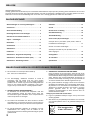 2
2
-
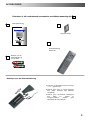 3
3
-
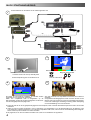 4
4
-
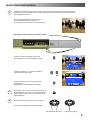 5
5
-
 6
6
-
 7
7
-
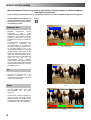 8
8
-
 9
9
-
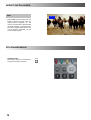 10
10
-
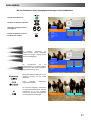 11
11
-
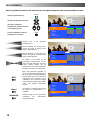 12
12
-
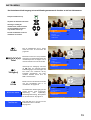 13
13
-
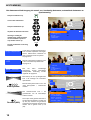 14
14
-
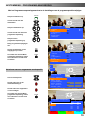 15
15
-
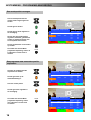 16
16
-
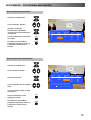 17
17
-
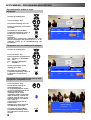 18
18
-
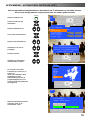 19
19
-
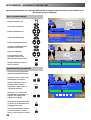 20
20
-
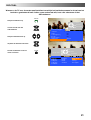 21
21
-
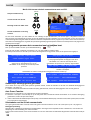 22
22
-
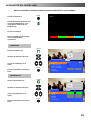 23
23
-
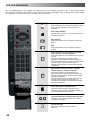 24
24
-
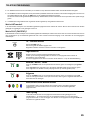 25
25
-
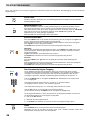 26
26
-
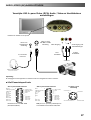 27
27
-
 28
28
-
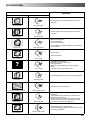 29
29
-
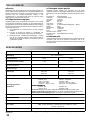 30
30
-
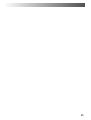 31
31
-
 32
32
Panasonic TX28PL10F Handleiding
- Categorie
- Lcd-tv's
- Type
- Handleiding
- Deze handleiding is ook geschikt voor
Gerelateerde papieren
-
Panasonic TX28PK20F Handleiding
-
Panasonic TX28PK3F Handleiding
-
Panasonic TX25LD4CZ Handleiding
-
Panasonic TX25LD4FZ de handleiding
-
Panasonic TX21CK1F de handleiding
-
Panasonic TX-28PX10F de handleiding
-
Panasonic TC14JR1C de handleiding
-
Panasonic TX26LX60FA Handleiding
-
Panasonic TX-26LX6F de handleiding